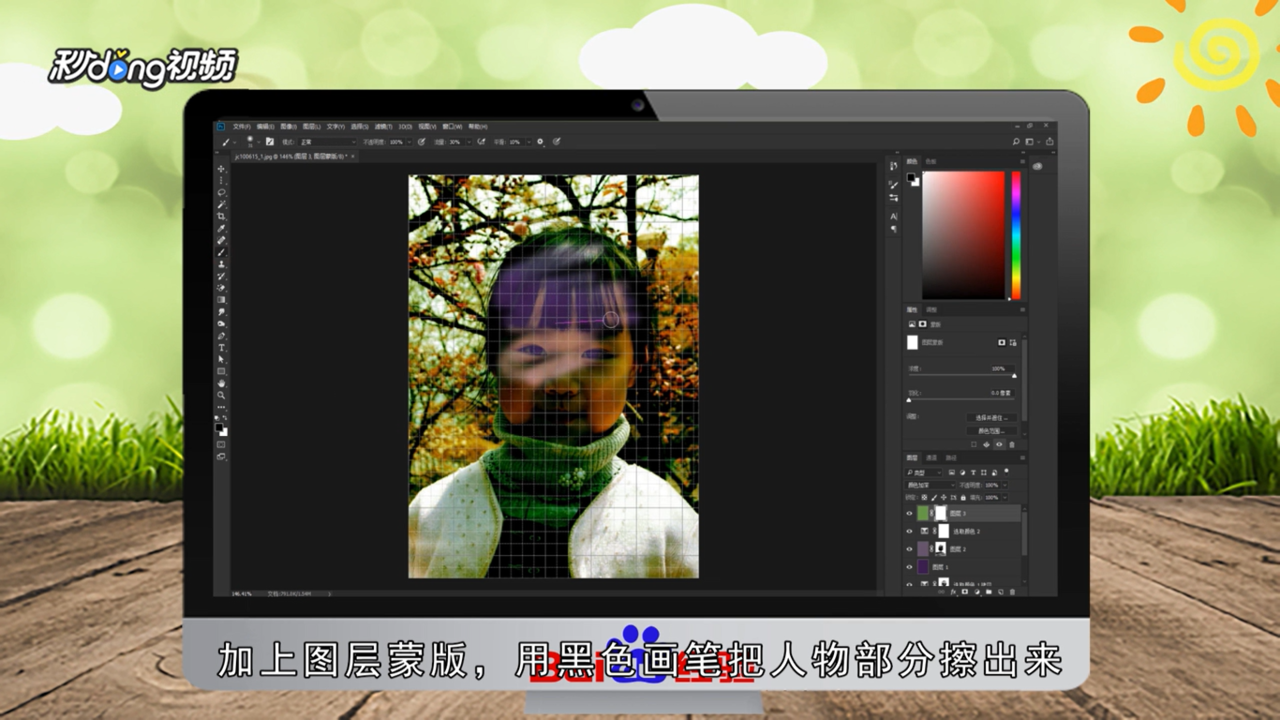1、打开PS,创建可选颜色图层,调整参数。
2、图层不透明度改为30%,新建一个图层,填充颜色,图层混合模式改为“变亮”。
3、新建一个图层,填充颜色,图层混合模式改为“颜色减淡”。
4、按Ctrl+Alt+~,调出高光区,将混合模式改为“颜色加深”。
5、加上图层蒙版,用黑色画笔把人物部分擦出来。
6、用套索工具选取人物脸部,把选区羽化8个像素。
7、点击滤镜,模糊,高斯模糊,调整数值为5,确定后把图层混合模式改为“柔光”。
8、新建一个图层填充白色,图层不透明度为:20%。
9、用钢笔工具勾出衣领部分选区,创建色彩平衡图层,调整参数即可。
10、总结如下。